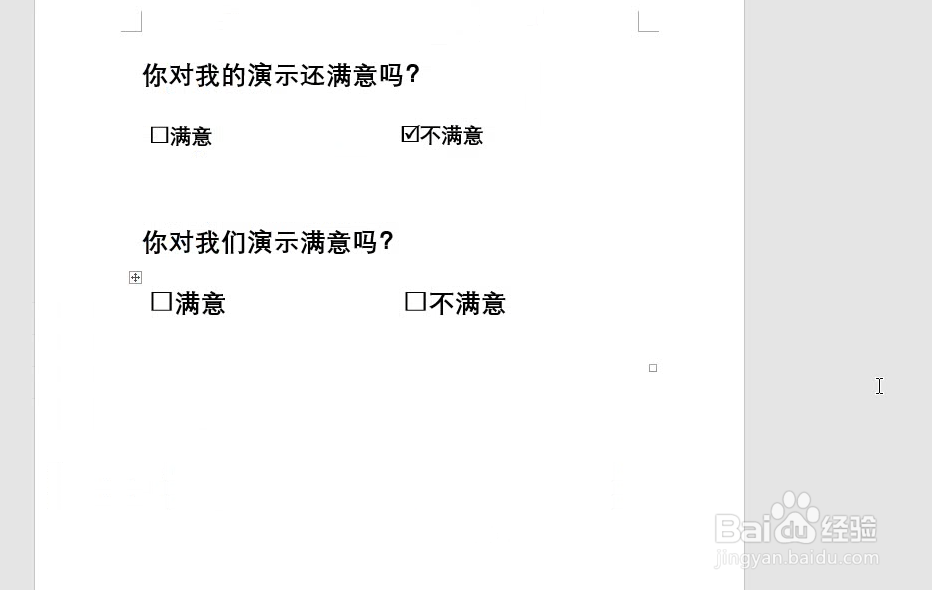1、图下所示的一个问卷调查选项卡的制作方式
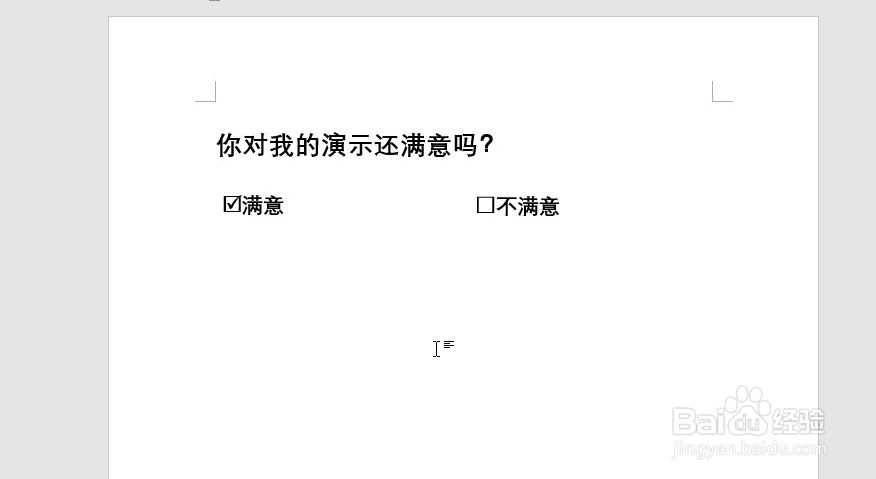
2、首先插入文字,调整字体样式
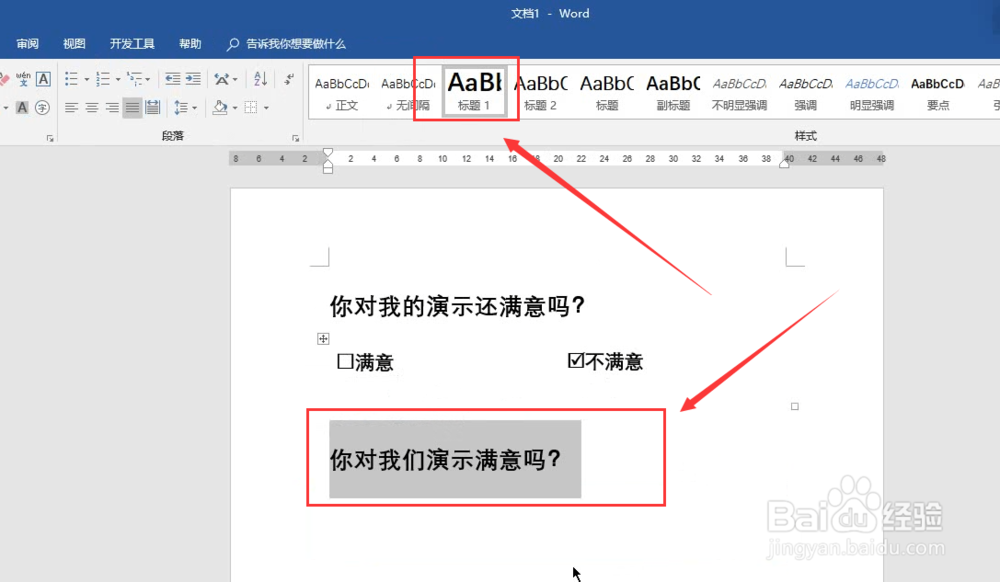
3、在问题下方插入表格,两列一行
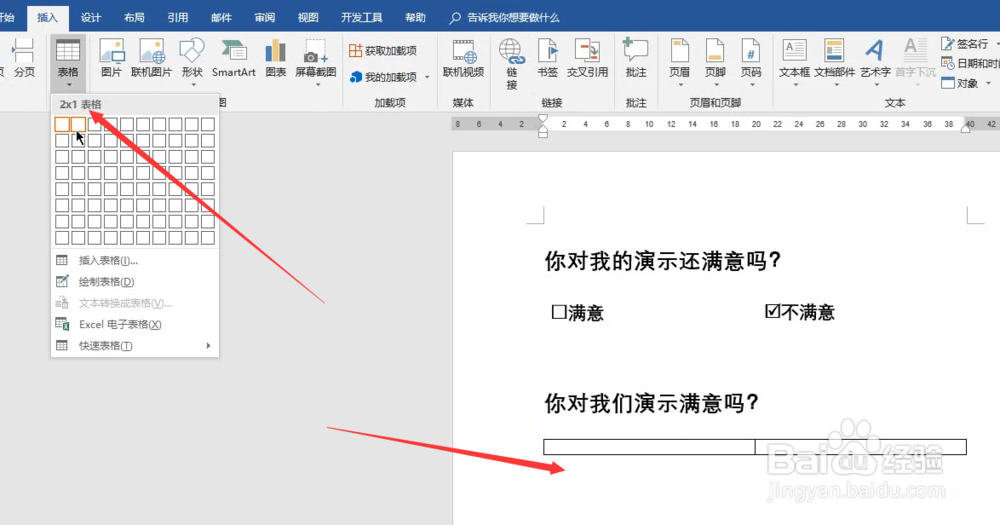
4、调整表格边框大小,在表格内插入文字
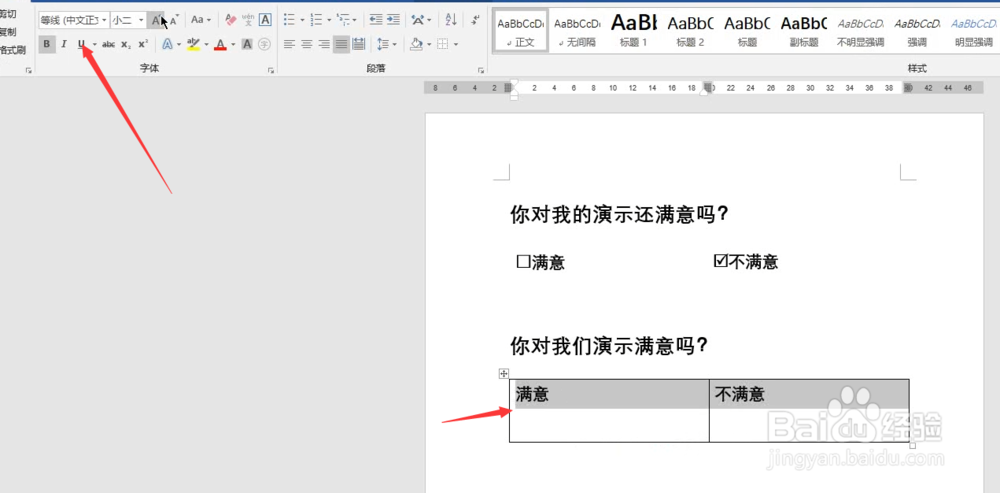
5、选中文字调整文字样式,去除表格外边框,不会去除的可以查看如下经验分享
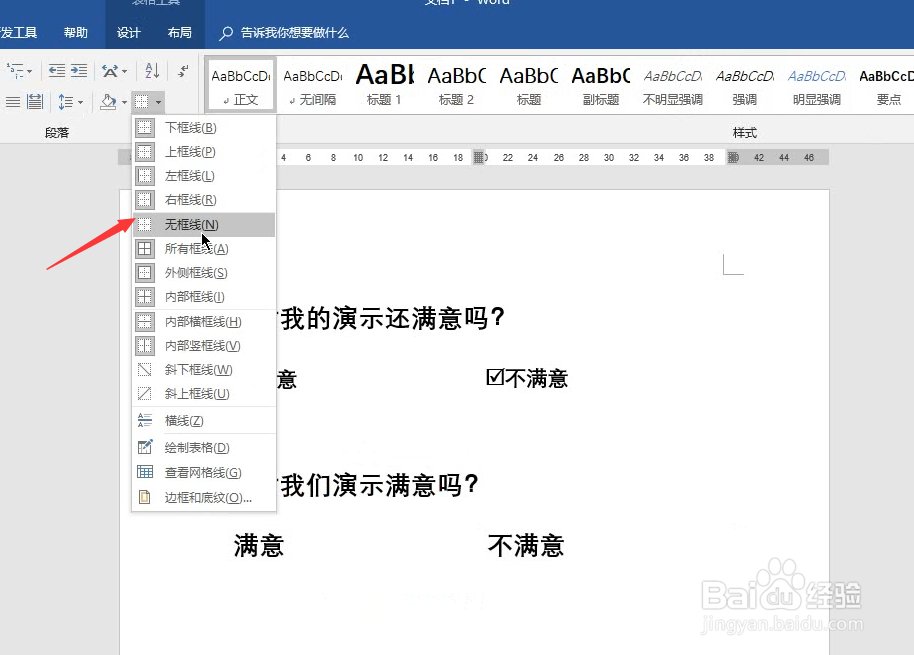
6、随后将光标放到文字前,选择开发工具,插入控件

7、点击属性更改选中标记
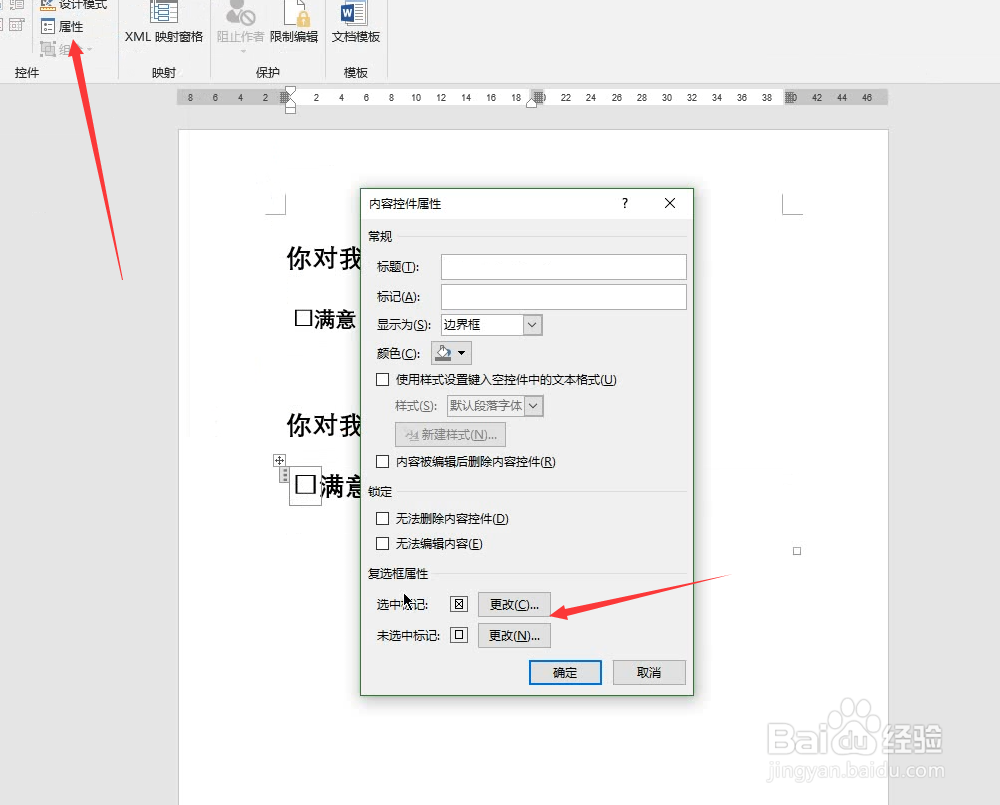
8、调整文字为wingding2 选择需要的对号样式
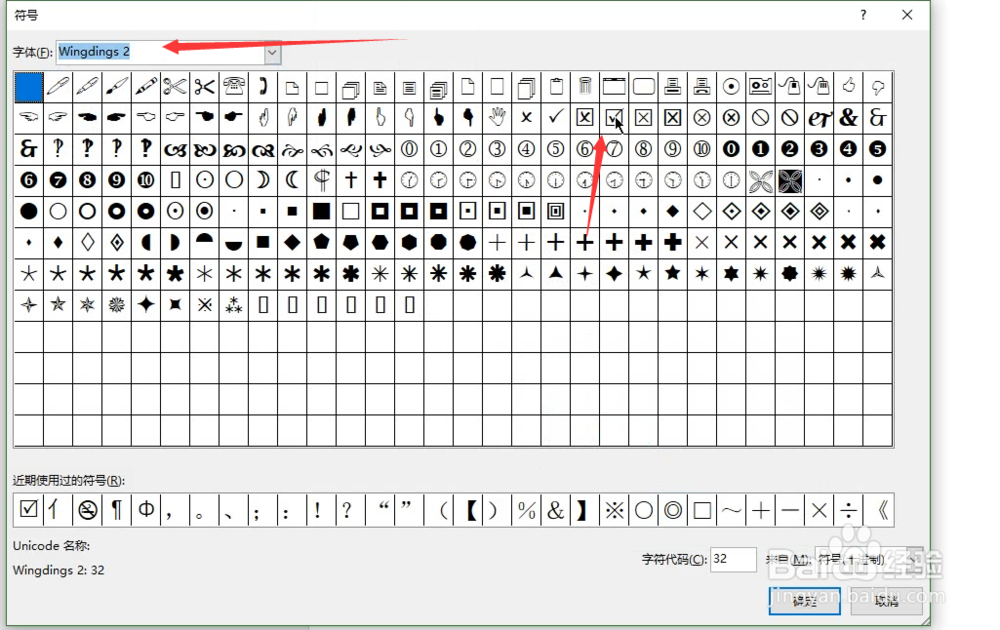
9、制作完毕,图下所示
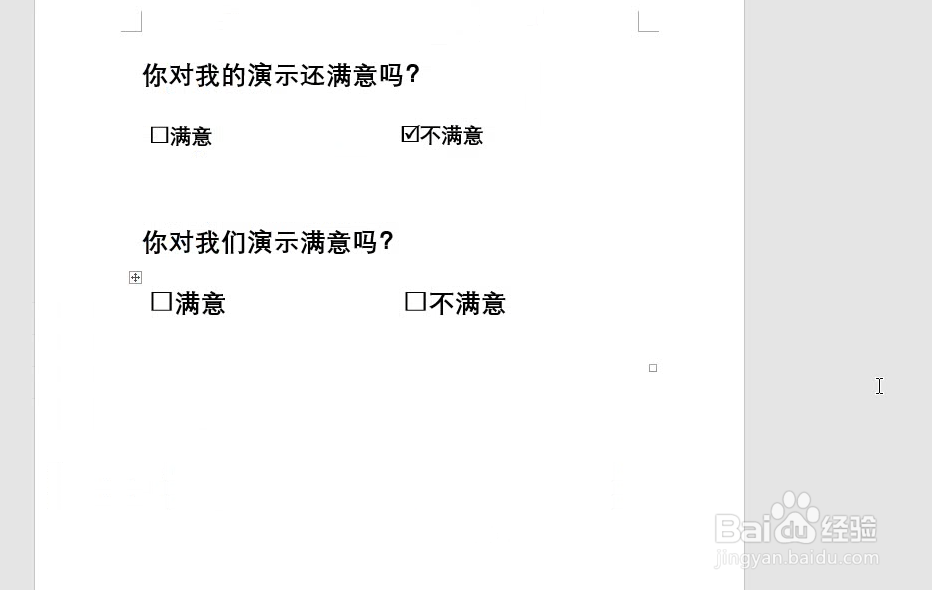
时间:2024-10-12 14:06:12
1、图下所示的一个问卷调查选项卡的制作方式
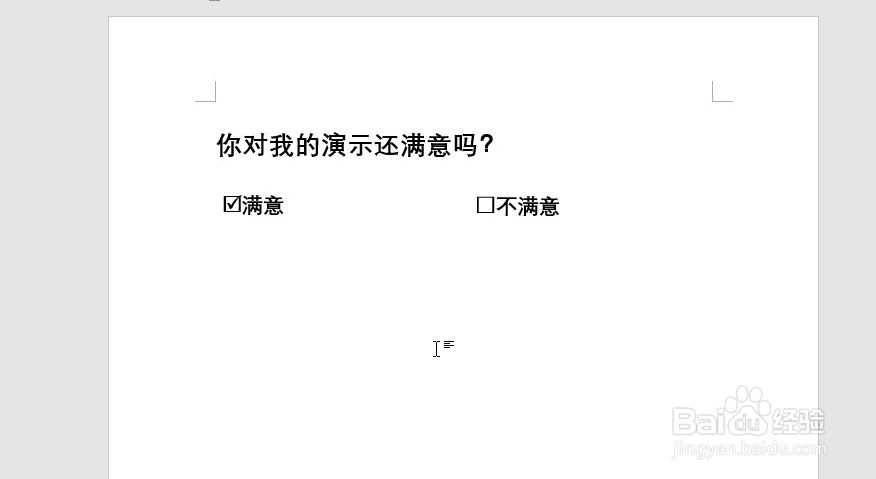
2、首先插入文字,调整字体样式
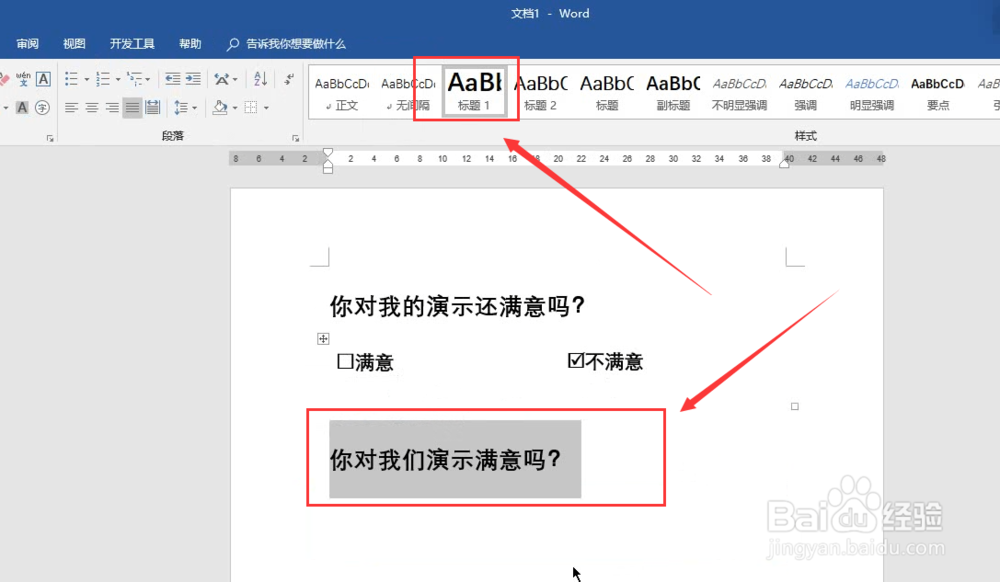
3、在问题下方插入表格,两列一行
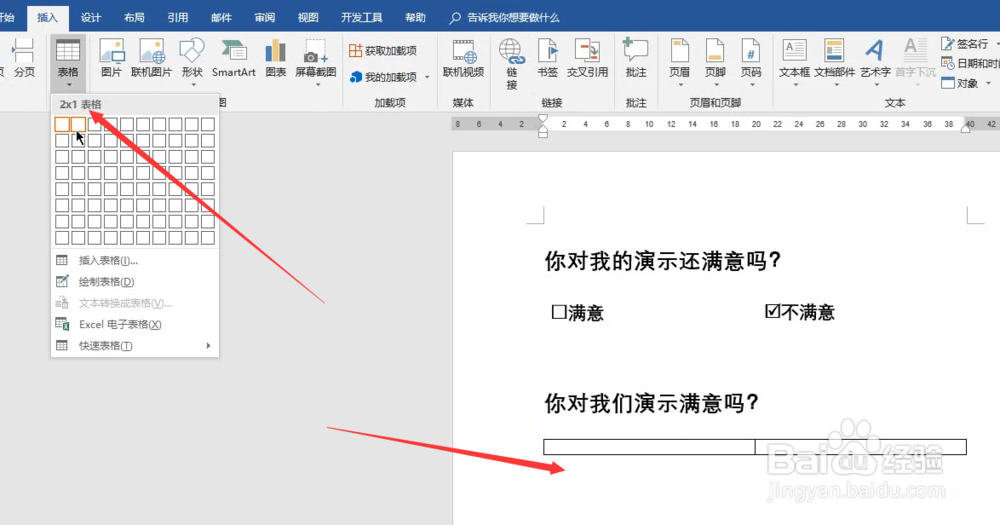
4、调整表格边框大小,在表格内插入文字
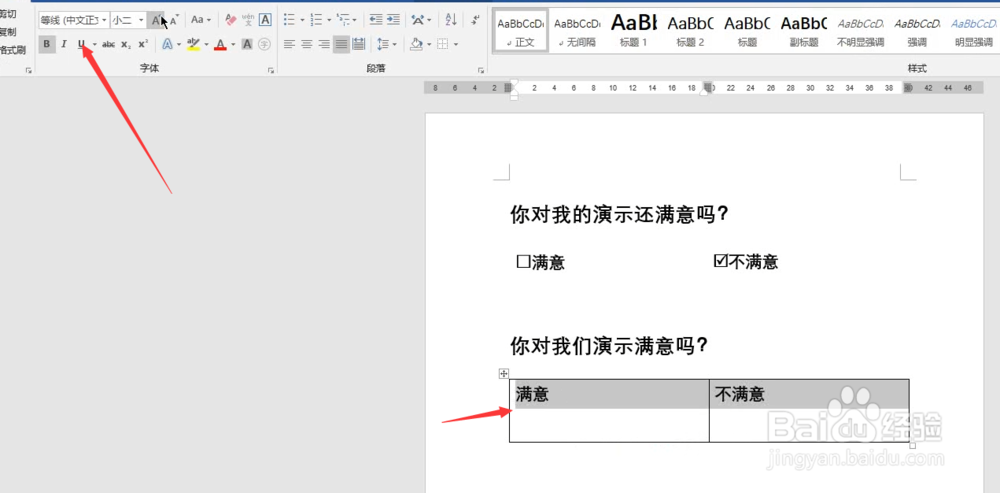
5、选中文字调整文字样式,去除表格外边框,不会去除的可以查看如下经验分享
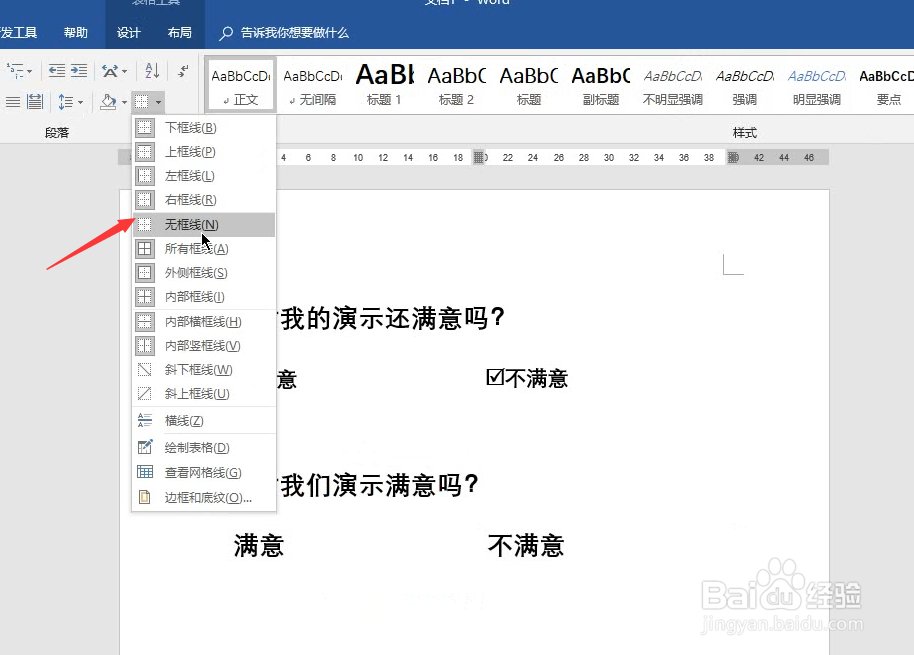
6、随后将光标放到文字前,选择开发工具,插入控件

7、点击属性更改选中标记
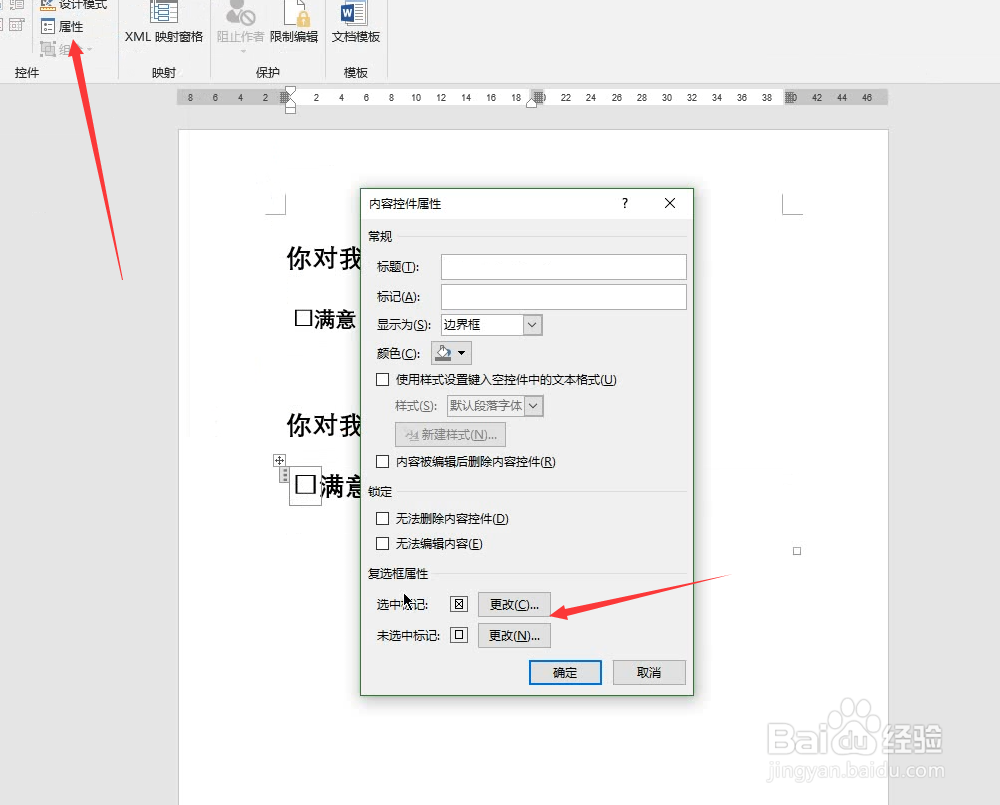
8、调整文字为wingding2 选择需要的对号样式
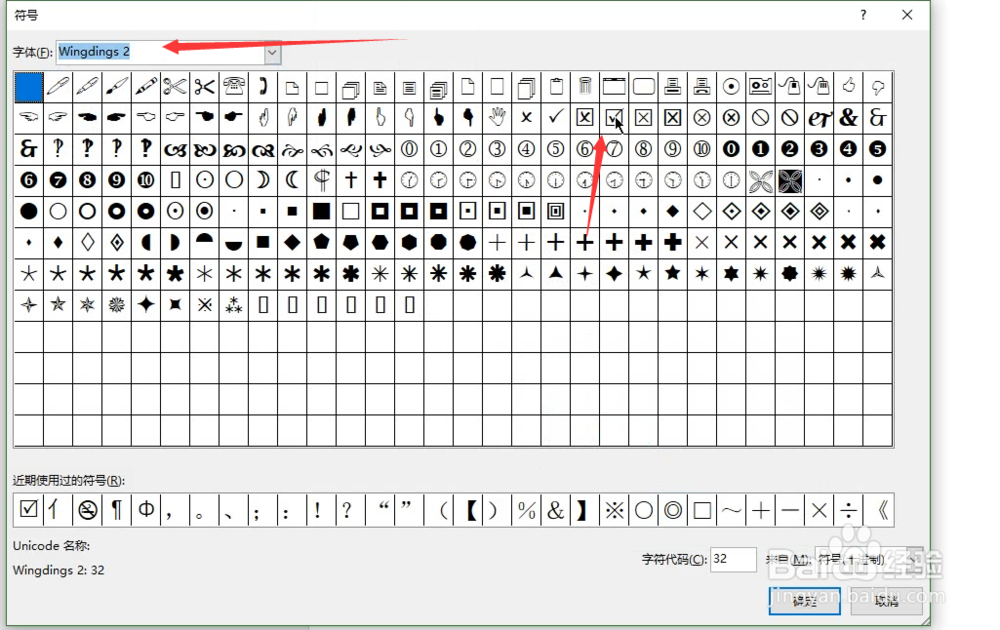
9、制作完毕,图下所示